こんにちは!インスタ歴9年のサッシです。
もうタグをフォローは試してみましたか?これから初めてですか?
いつでも解除もできるし、誰かに共有もできますからね。
基本的な仕組みを知ってぜひ使いこなしてみましょう!
そもそも何が起こるのかを含めて、このページでは以下の内容で「インスタでハッシュタグをフォロー」について具体的に紹介しますね。
インスタグラムでハッシュタグをフォローするとどうなるの?
はじめに、何が起こるのかをハッキリさせておきましょう。
インスタグラムでハッシュタグをフォローしたらどうなるのでしょうか?
答えは以下のようになっていますよ。
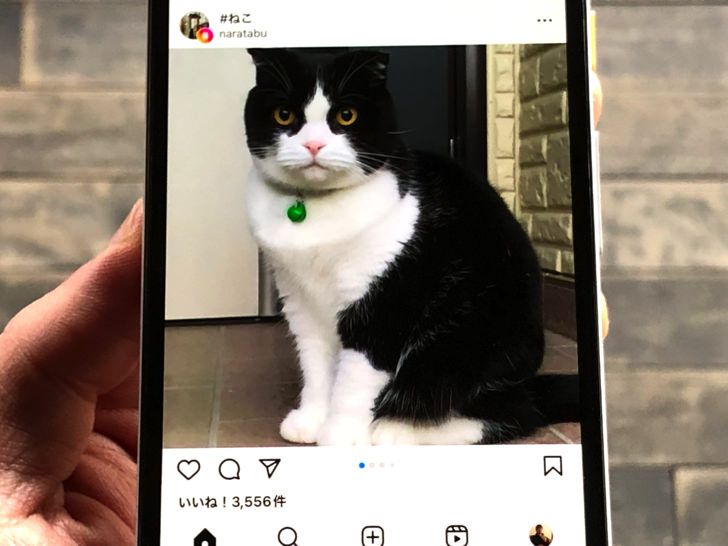
▲「#ねこ」のおすすめ投稿
そう、ずばりそのタグの付いた投稿が流れてくるようになるんです!
例えば「#ねこ」というハッシュタグをフォローしたとしますね。
すると投稿のキャプションに「#ねこ」が入った投稿の中からおすすめ投稿・人気投稿がこちらのフィードに表示されるようになるというわけです。
いつでも解除もok!インスタでハッシュタグをフォローの仕方
意味がわかったところで、実際にフォローしてみましょう。
解除のやり方も含めて、ハッシュタグをフォローの仕方を紹介していきますね!
フォローの仕方
では、フォローしてみましょう。
まずはインスタ内の検索でお目当てのハッシュタグを検索して、そのハッシュタグを表示させましょう。
そのハッシュタグの画面を表示させると「フォロー」のボタンが出ています。
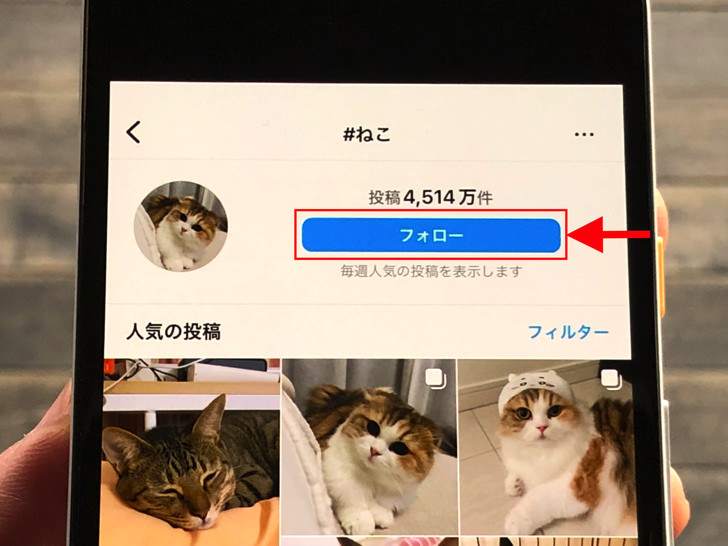
▲「フォロー」のボタン
それを押せばすぐにフォローとなりますよ。
かんたんですね。
ちなみにハッシュタグをフォローしても自分のプロフィール画面のフォロー中のところには表示されません。
フォローを解除の仕方
お次は解除の仕方も見ておきましょう。
フォローをやめたいときも、まずは検索からそのハッシュタグを表示させてください。
そのハッシュタグを表示させると、そのハッシュタグをフォローするボタンが「フォロー中」になっているはずです。
それを押しましょう。
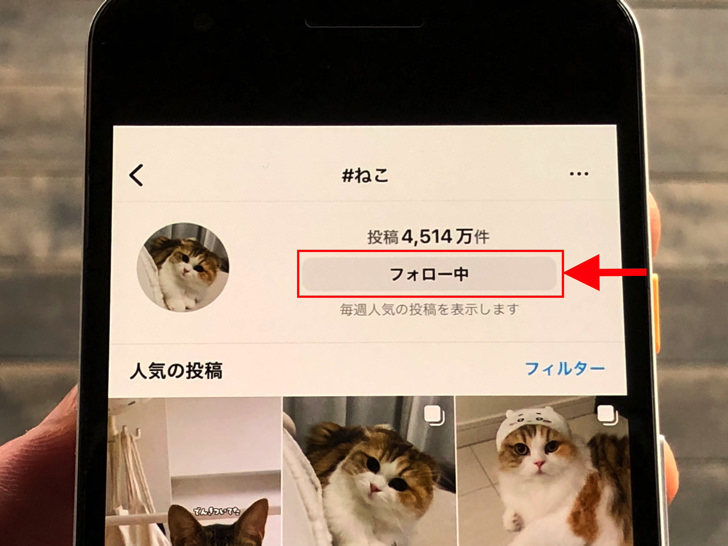
▲フォロー中
すると本当に外していいのか確認されます。
「#〇〇のフォローをやめますか?」のように聞かれますよ。
解除を実行するなら「フォローをやめる」を押してください。
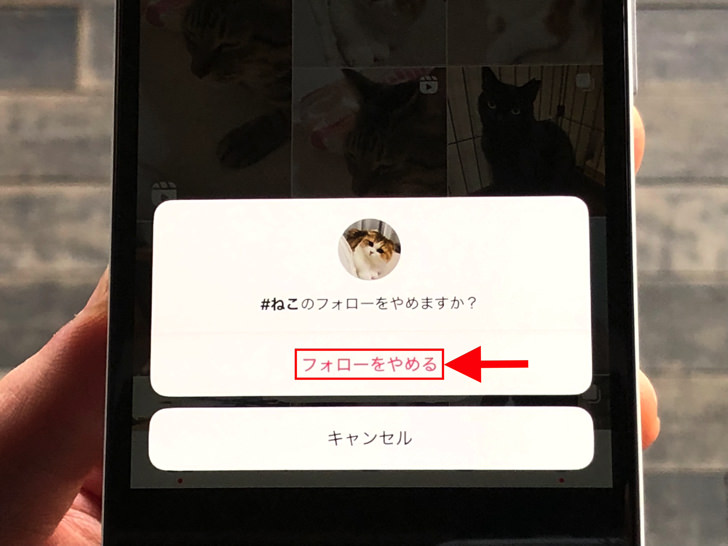
▲フォローをやめる
はい、それでok。
そのハッシュタグへのフォロー解除が完了となります。
かんたんですね。
もちろん再フォローも自由にできるので、気軽にフォロー・アンフォローして大丈夫ですよ!
フォローしたハッシュタグを誰かと共有するやり方【Instagram】
あとは、誰かにシェアのやり方も紹介しておきますね。
例えば友達に「このハッシュタグおすすめだよ!」みたいに教えてあげたいときですね。
その場合はQRコードを使って共有することが可能です。
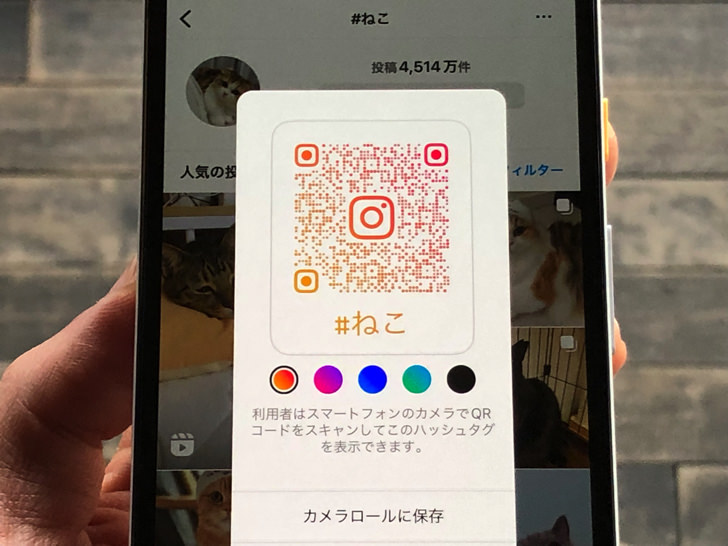
▲ハッシュタグのQRコード
そのハッシュタグを表示したら「・・・」マークをタップしてください。
すると「QRコード」の項目を選べます。
それを押すとQRコードが表示されつつ「カメラロールに保存」が選べますよ。
QRコードが画像としてカメラロールに保存されるので、あとは好きな方法で送信しましょう。
まとめ
さいごに、今回の「Instagramでハッシュタグをフォロー」のポイントをまとめて並べておきますね。
- そのタグの投稿がフィードに流れるようになる
- やり方:検索からそのタグを表示してフォローボタンを押せばok!
- そのタグのQRコード画像を表示・保存して共有も可能
スマホをよく使うなら、大切な画像を残す対策はしっかりできていますか?
いつか必ず容量いっぱいになるか機種変するので、大切な思い出の写真・動画は外付けHDDに保存するのがおすすめです。
子どもや恋人とのちょっと見られたくない画像なども絶対に漏らさずに保存できますので。
(ネットにアップすれば流出のリスクが必ずあります)
ロジテックのスマホ用HDDならpc不要でスマホからケーブルを差して直接保存できるので僕はすごく気に入っています。
1万円くらいで1TB(=128GBのスマホ8台分)の大容量が手に入りますよ。

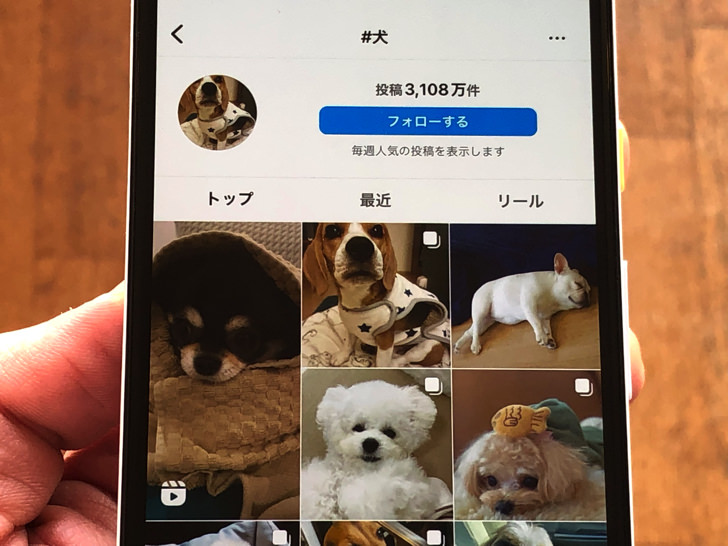
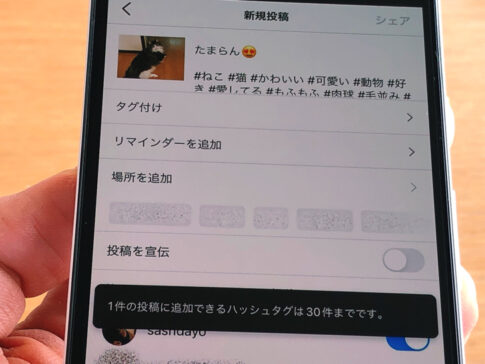
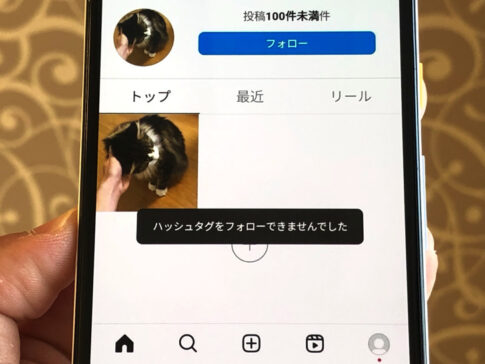


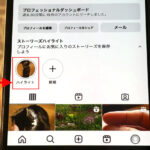
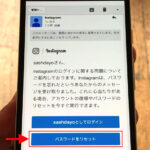

※フィード=ホーム画面のタイムライン